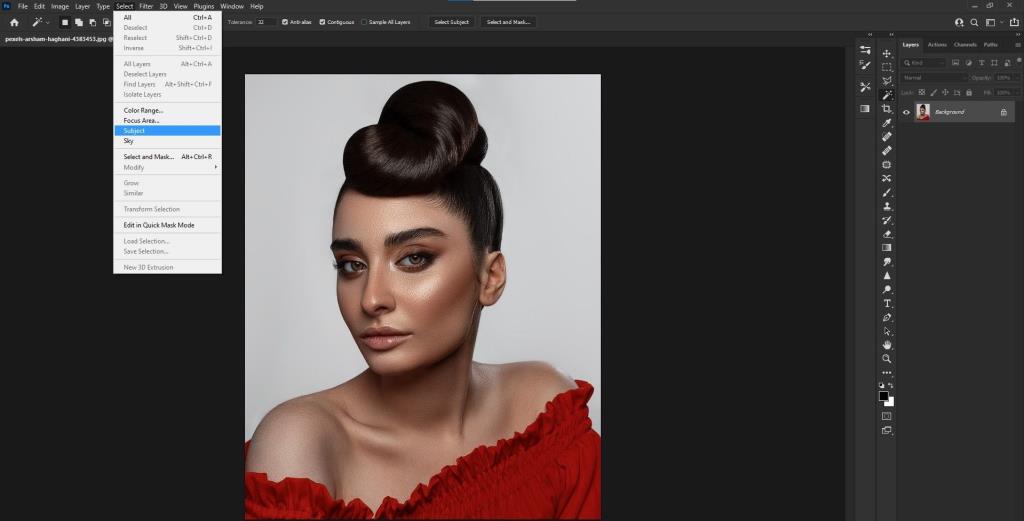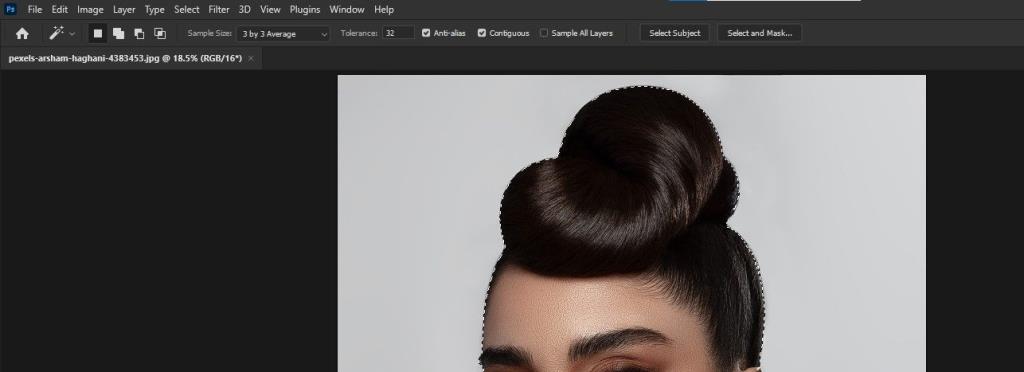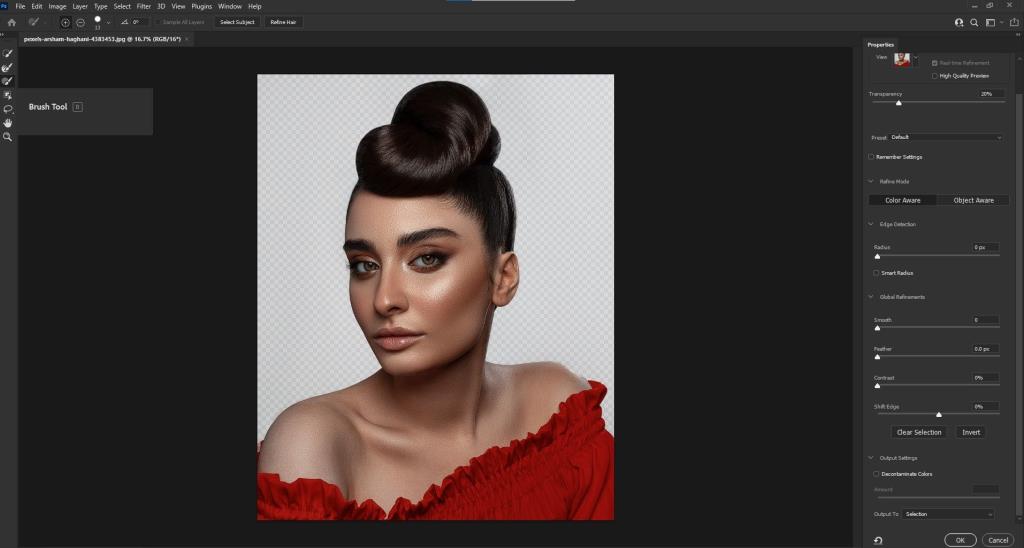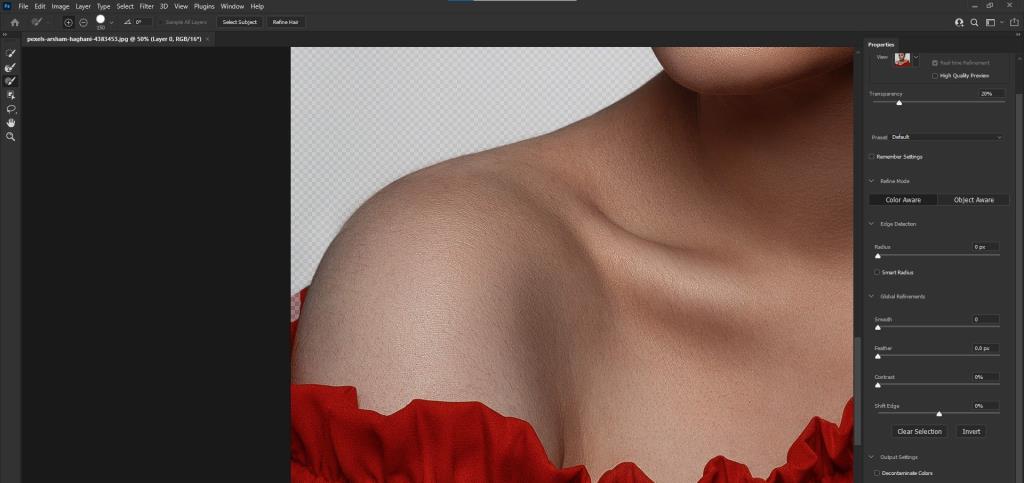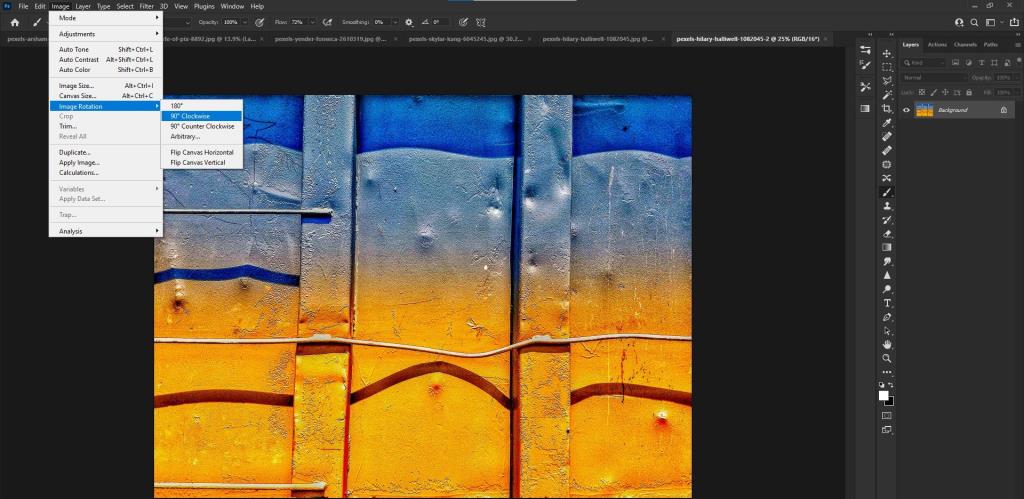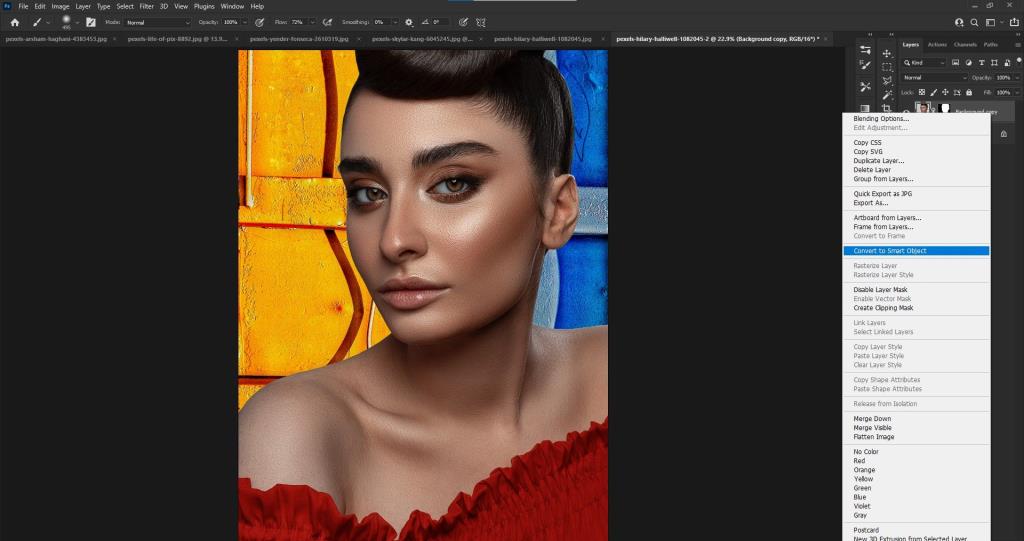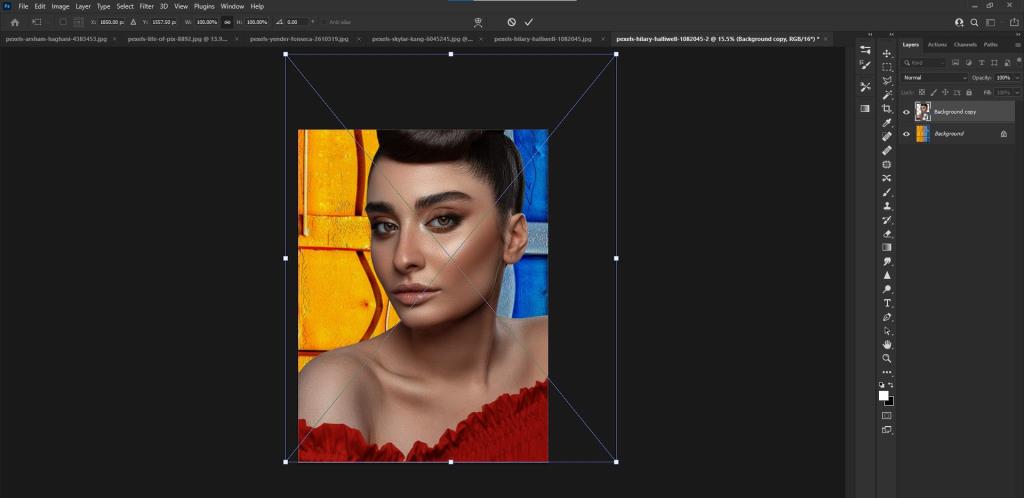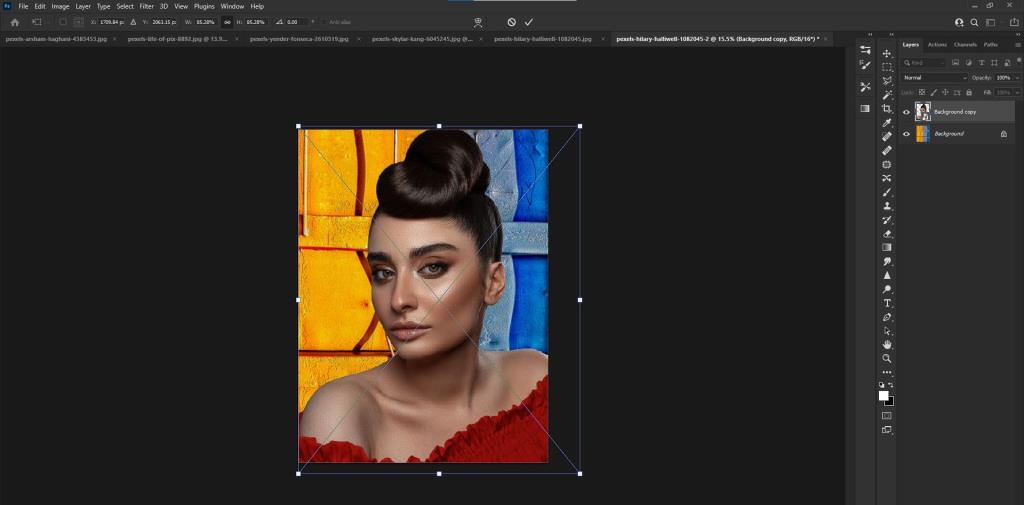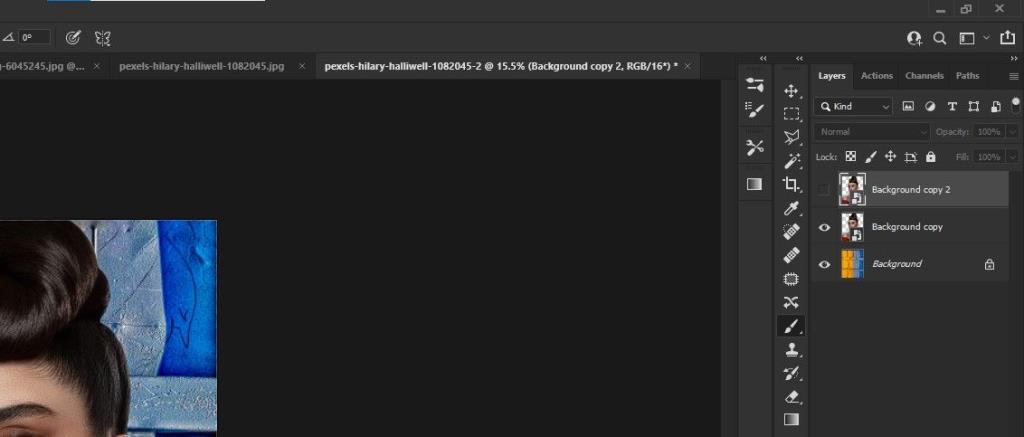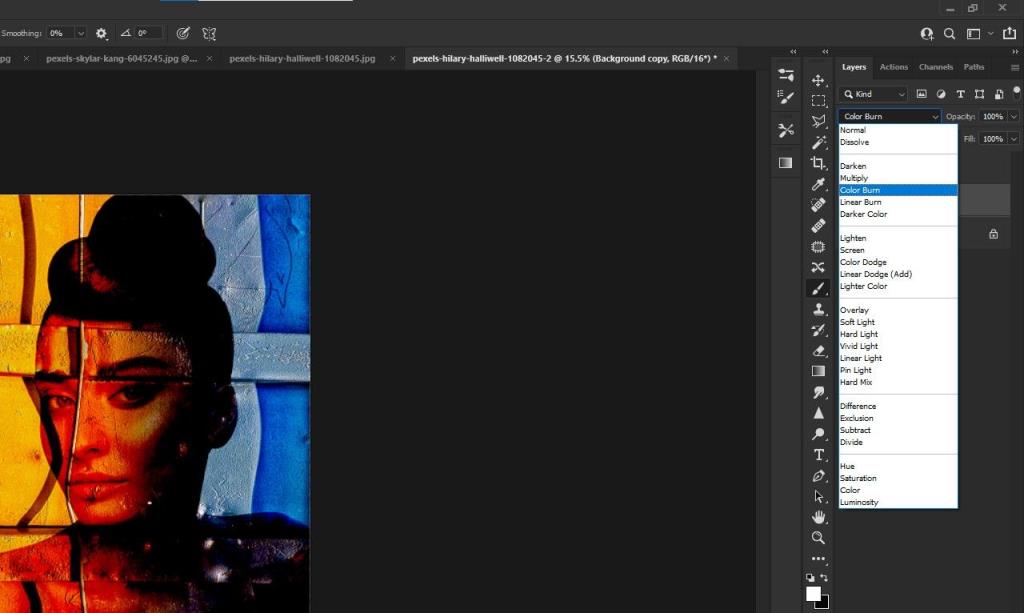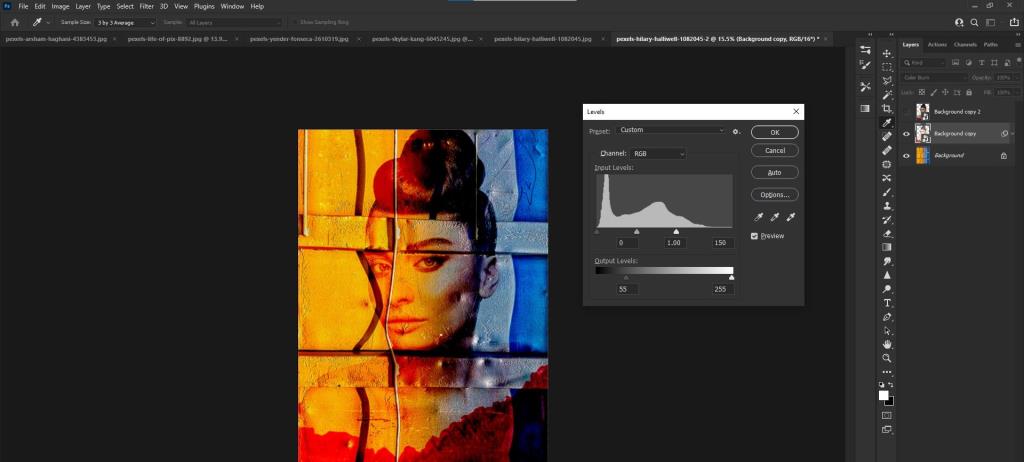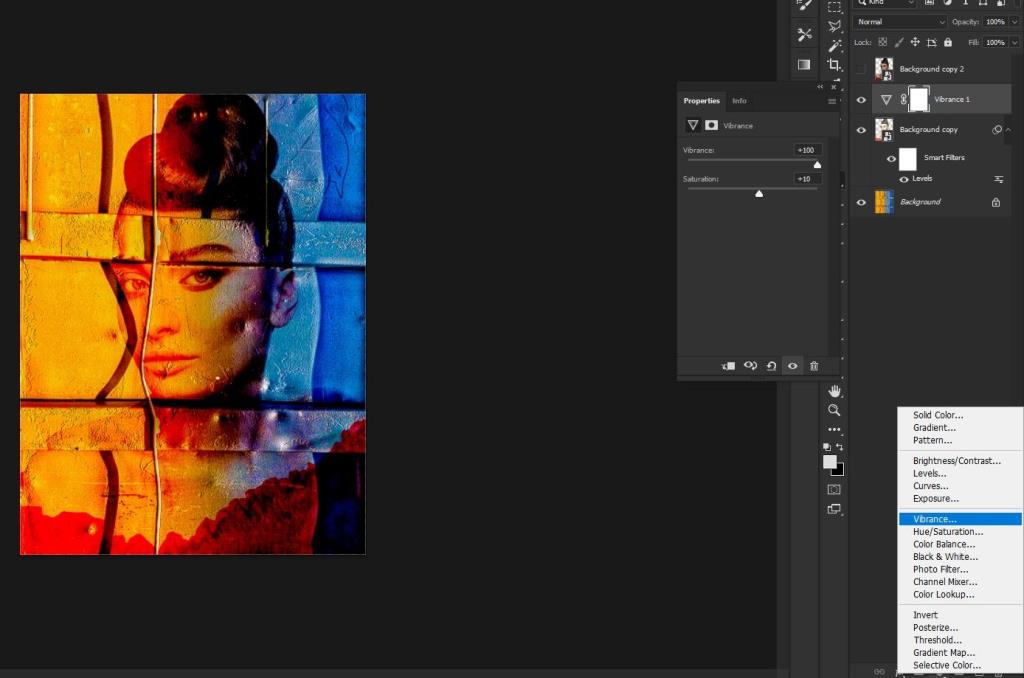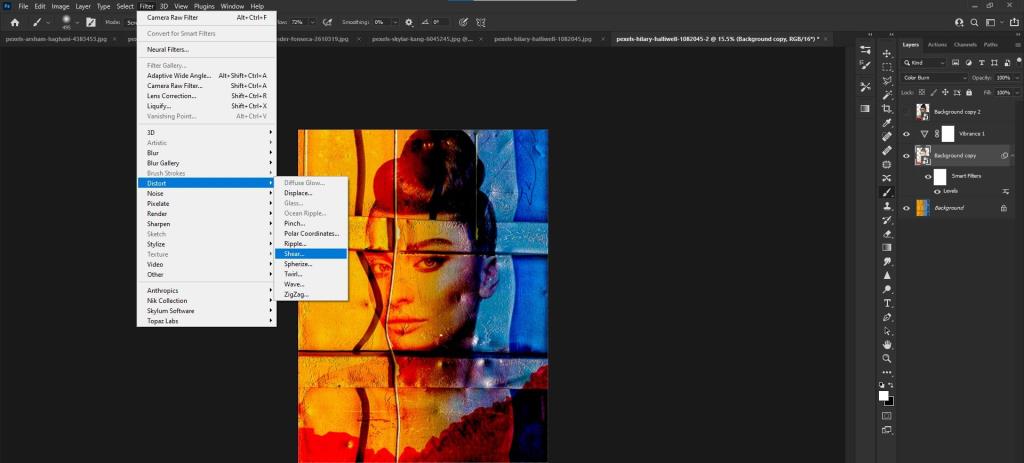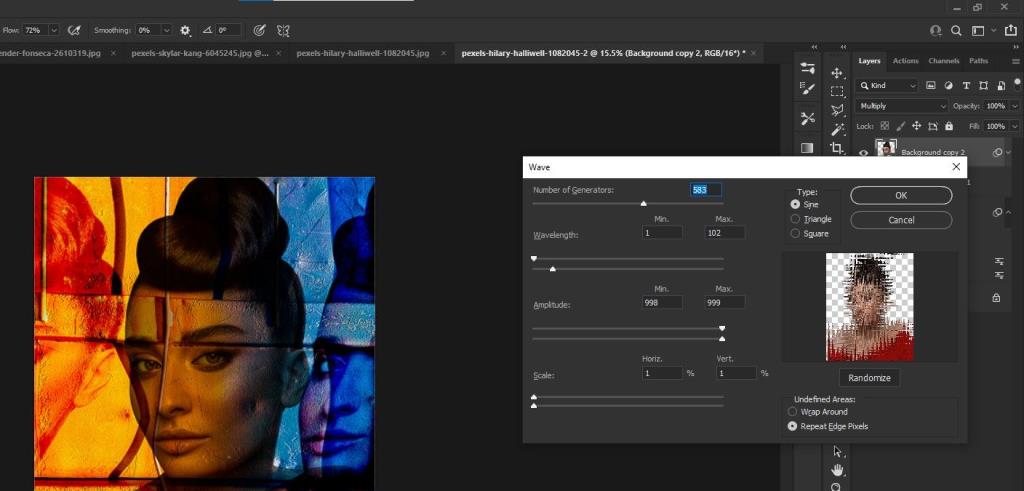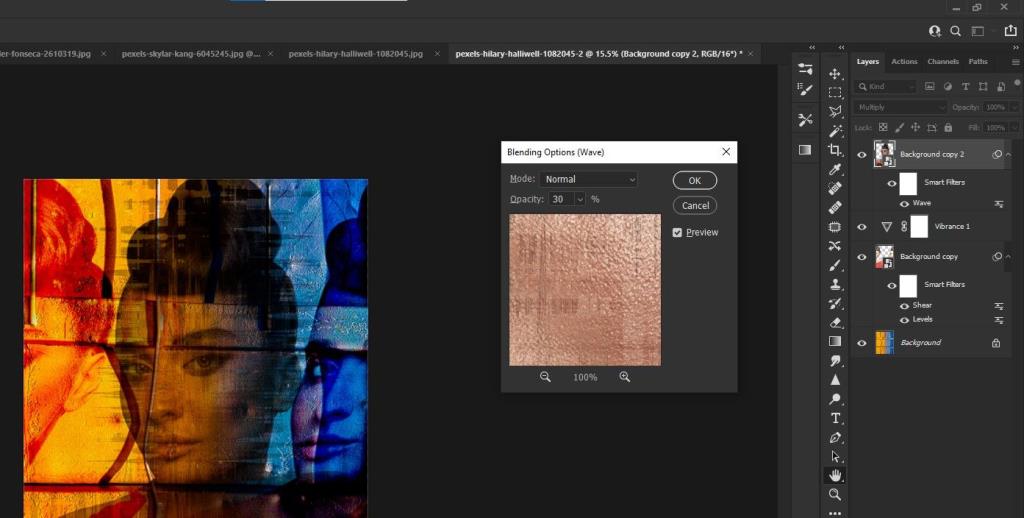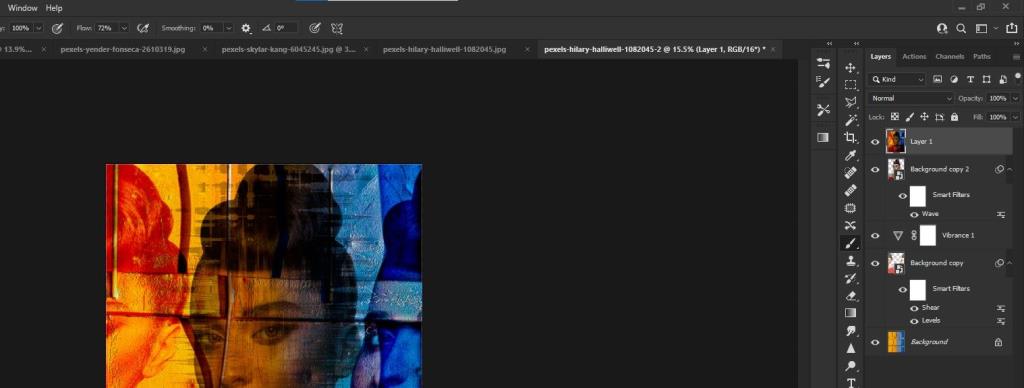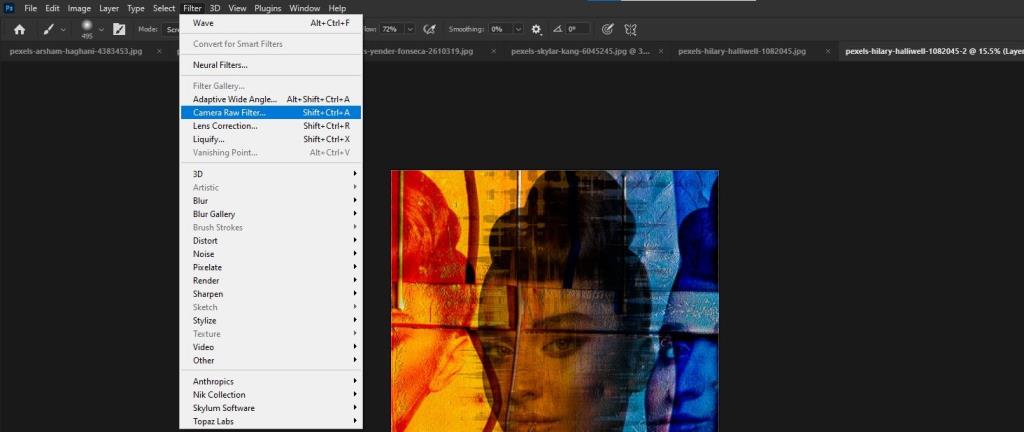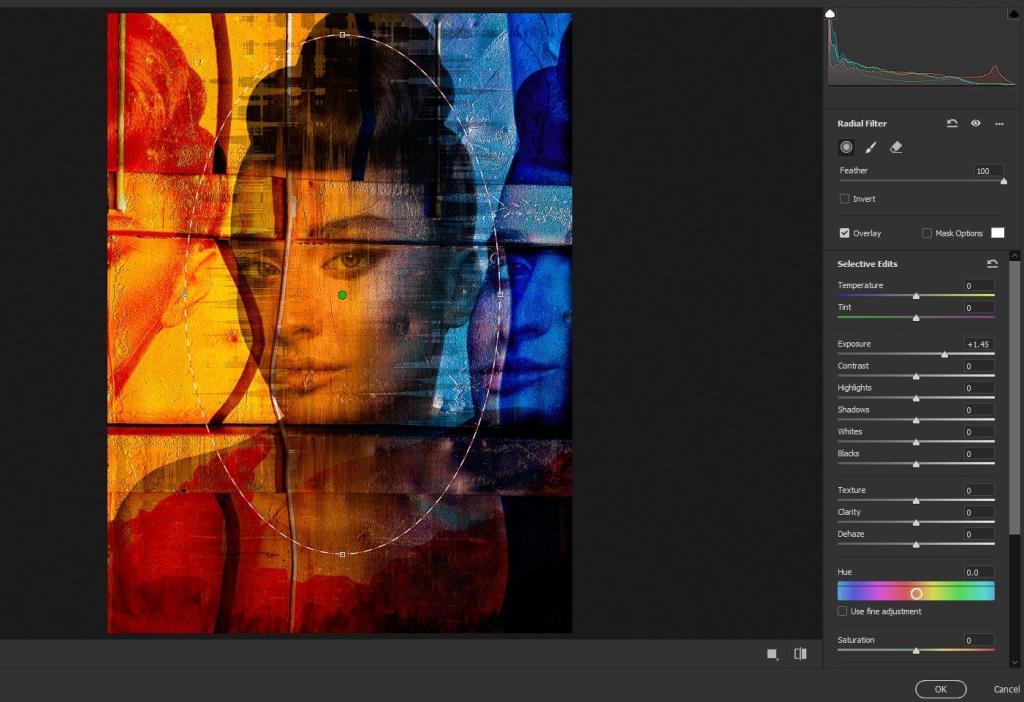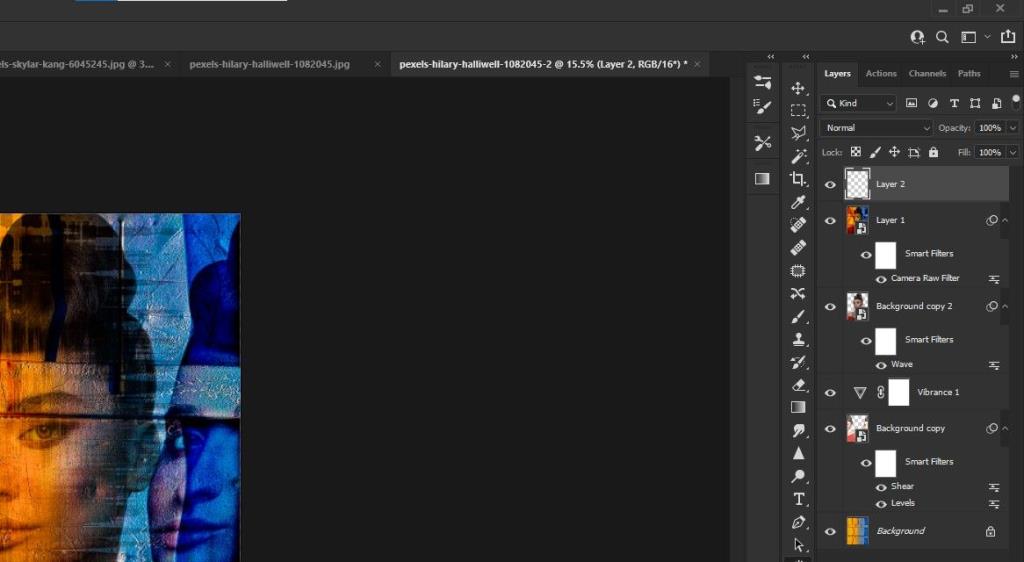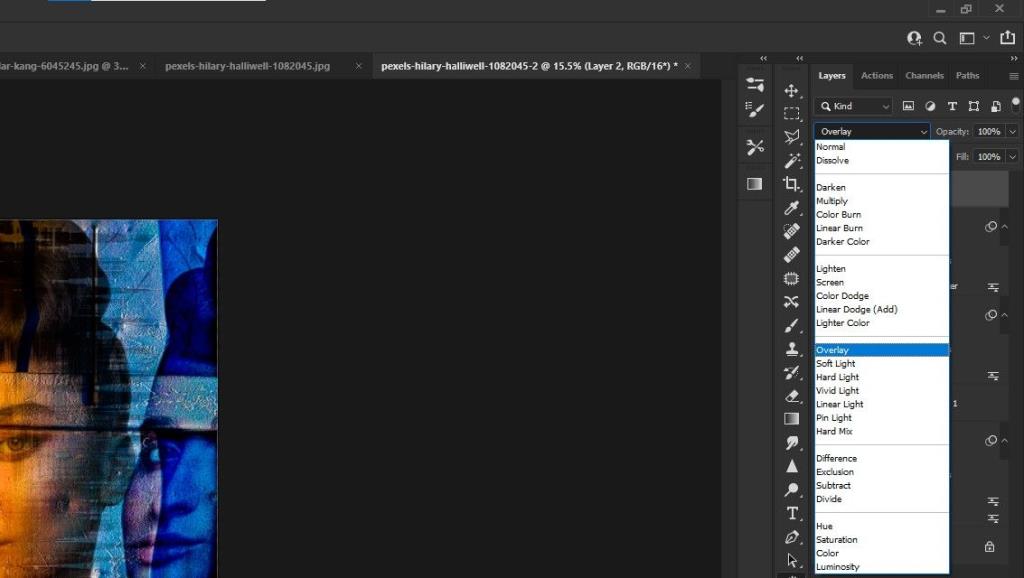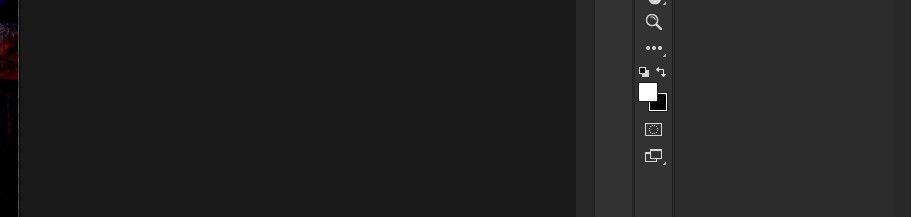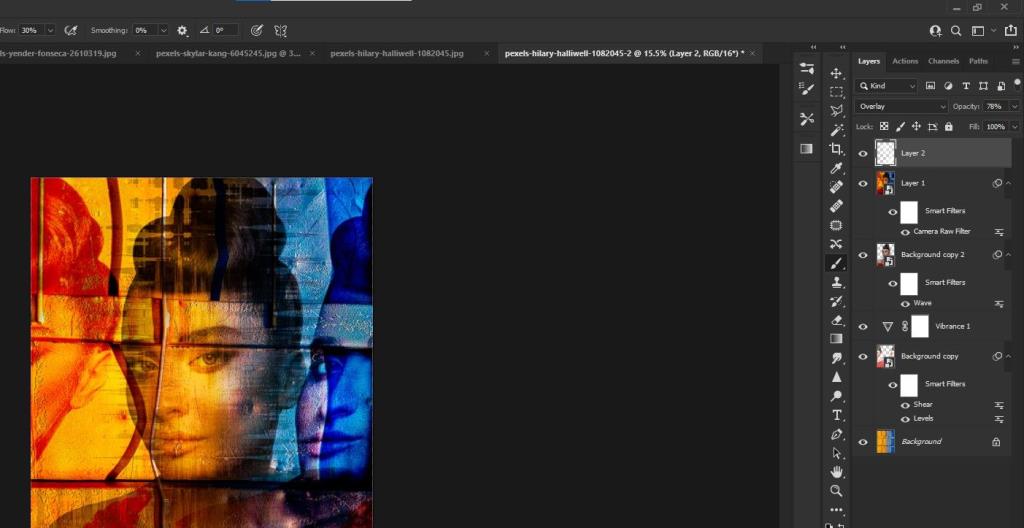Jest wiele rzeczy, które Photoshop może zrobić lepiej niż smartfon. Jednym z nich jest przekształcenie zdjęcia w sztukę abstrakcyjną.
W tym samouczku pokażemy, jak połączyć dwa zdjęcia w Photoshopie, aby stworzyć oszałamiające dzieło sztuki.
Jeśli chcesz śledzić, możesz pobrać obraz kobiety z Pexels i tło z Pexels . Możesz też użyć dwóch własnych obrazów. Zacznijmy.
Krok 1: Wytnij temat
Pierwszym krokiem jest usunięcie tematu z tła, abyśmy mogli umieścić go na warstwie tła.
- Załaduj pierwszy obraz w Photoshopie, a następnie przejdź do Wybierz > Temat .
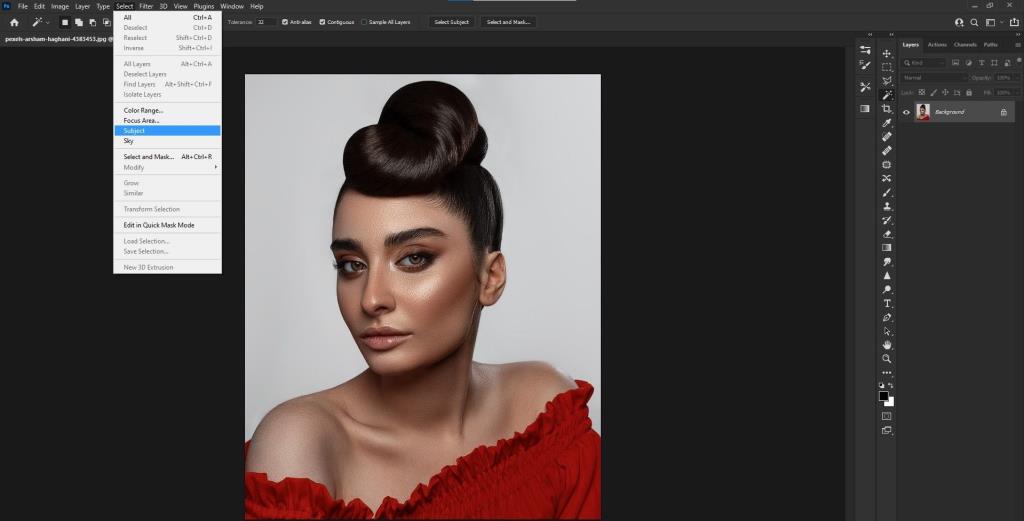
- Kliknij Wybierz i maskuj na górnym pasku menu.
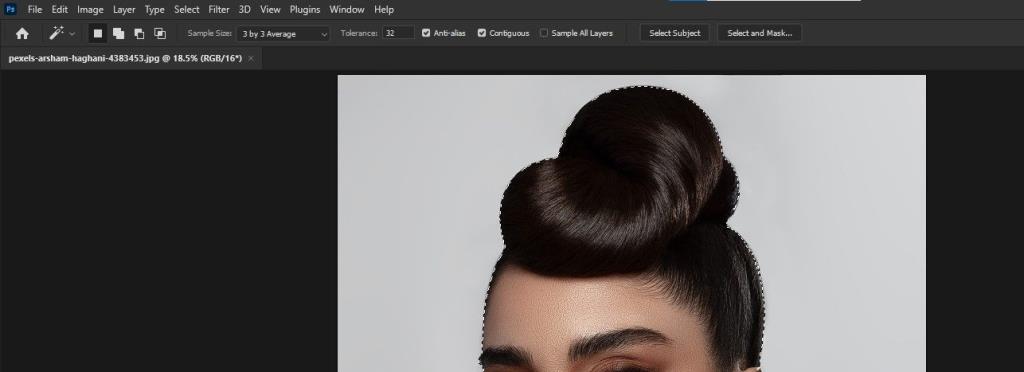
- Wybierz narzędzie Pędzel w lewym górnym rogu ekranu.
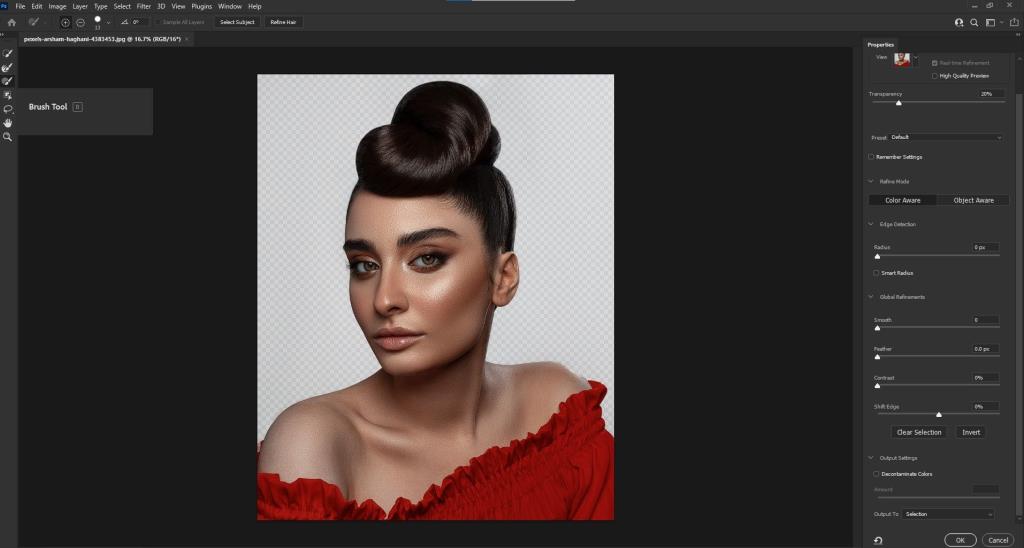
- Kliknij ikonę Dodaj do zaznaczenia ( + ) u góry ekranu.
- Użyj klawiszy nawiasów klamrowych na klawiaturze ( [ i ] ), aby zwiększyć lub zmniejszyć rozmiar pędzla.
- Sprawdź obraz. Powiększ ( Ctrl + + ) i pomniejsz ( Ctrl + - ) i użyj narzędzia Rączka ( spacja ), aby znaleźć brakujące elementy w zaznaczeniu. Użyj myszki, aby uzupełnić brakujące elementy. Zwróć uwagę, że wybór nie musi być doskonały, ponieważ portret zostanie radykalnie zmieniony, a drobne szczegóły zniekształcone.
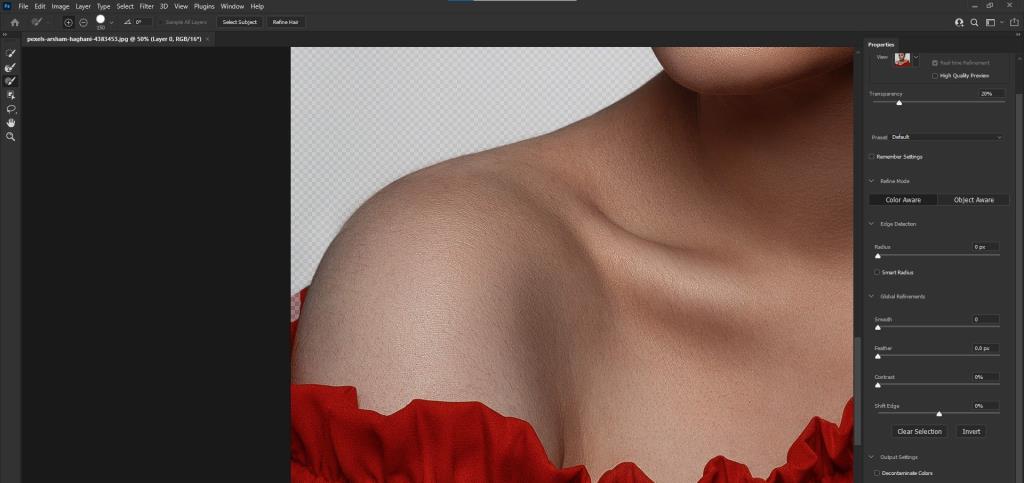
- Zmień Wyjście na na nową warstwę z maską warstwy i kliknij OK .

Będziesz mieć teraz nieniszczący wybór portretu, który można przenieść na dokument warstwy tła. Zapoznaj się z naszym przewodnikiem dla początkujących dotyczącym korzystania z narzędzia Pędzel, jeśli potrzebujesz pomocy w malowaniu zaznaczenia.
Być może zauważyłeś, że istnieje kilka narzędzi, których nie użyliśmy do tego wycięcia, a jednym z nich jest narzędzie Popraw krawędź. To narzędzie pozwala pracować z najdrobniejszymi szczegółami, aby dokonać idealnego wyboru.
Krok 2: Odwróć teksturę tła
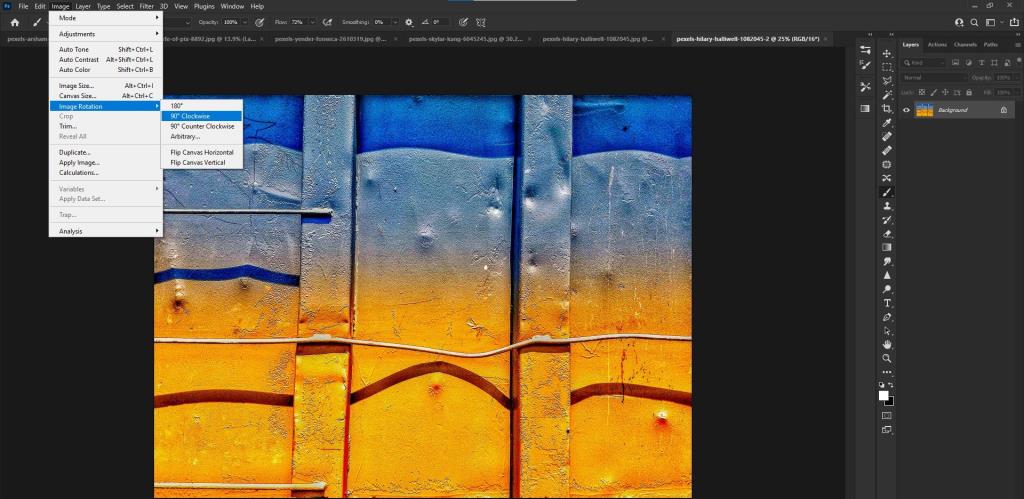
Po załadowaniu tekstury tła do programu Photoshop może być konieczne odwrócenie jej, aby była pionowa i lepiej dopasowana do portretu. Przejdź do Obraz > Obrót obrazu > 90 stopni zgodnie z ruchem wskazówek zegara .
Krok 3: Przenieś zaznaczenie portretu na dokument tekstury tła
Następnym krokiem jest przeniesienie obrazu portretowego na plik tekstury tła. Można to zrobić na kilka sposobów .
W tym przykładzie kliknij i przeciągnij kopię tła kobiety na dokument tekstury tła i zwolnij. Portret kobiety pojawi się przed teksturą tła w stosie warstw.
Krok 4: Stwórz abstrakcyjny portret
Teraz, gdy obie warstwy są gotowe, przekształcimy całość w abstrakcyjny portret. Wykonaj następujące kroki:
- Zacznij od przekonwertowania warstwy portretu na obiekt inteligentny, aby upewnić się, że proces edycji nie jest destrukcyjny. Kliknij prawym przyciskiem myszy warstwę portretu i wybierz Konwertuj na obiekt inteligentny .
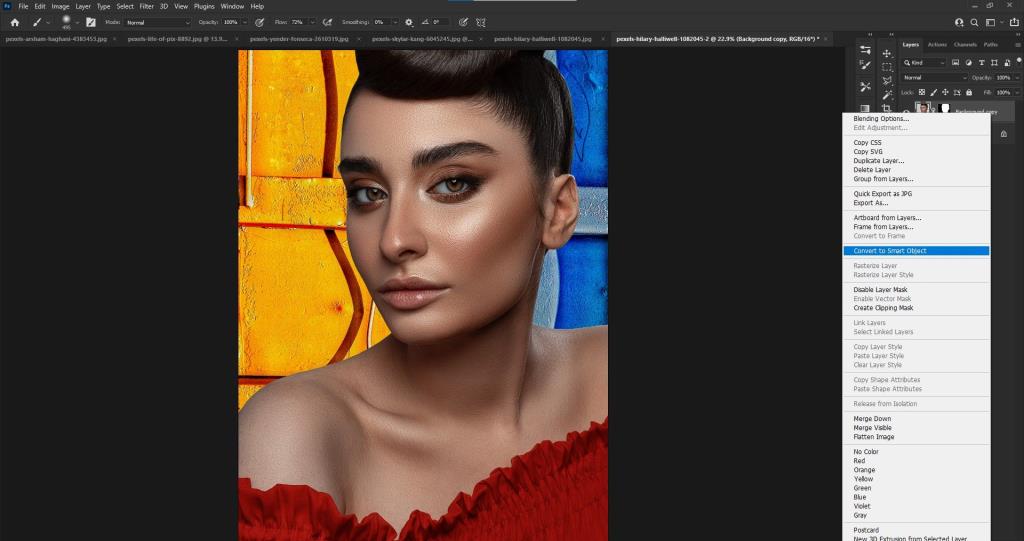
- Naciśnij Ctrl + T, aby wywołać narzędzie do przekształcania , a następnie naciśnij Ctrl + 0, aby wyświetlić uchwyty przekształcania.
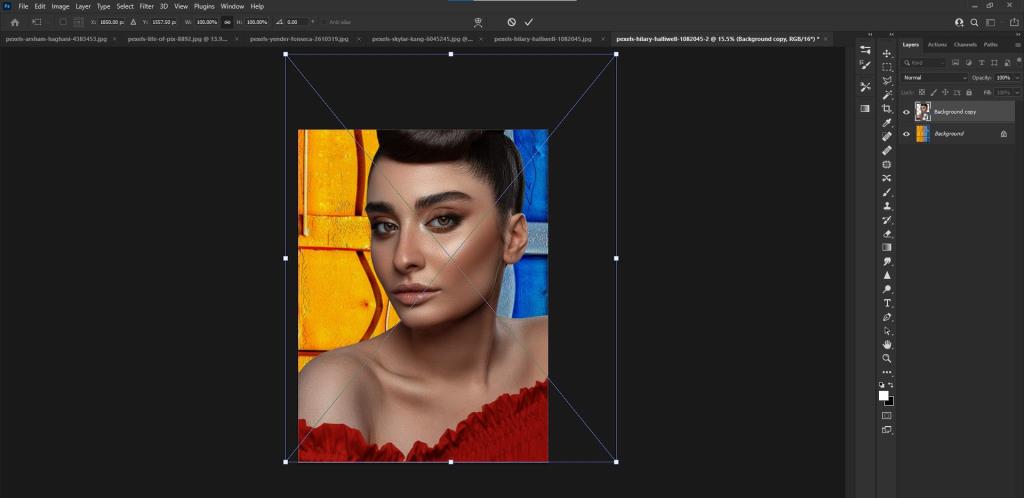
- Poruszaj myszą uchwytami, aby ustawić kobietę na środku kadru, jak pokazano poniżej. Kliknij znacznik wyboru lub naciśnij Enter, aby zaakceptować wprowadzone zmiany.
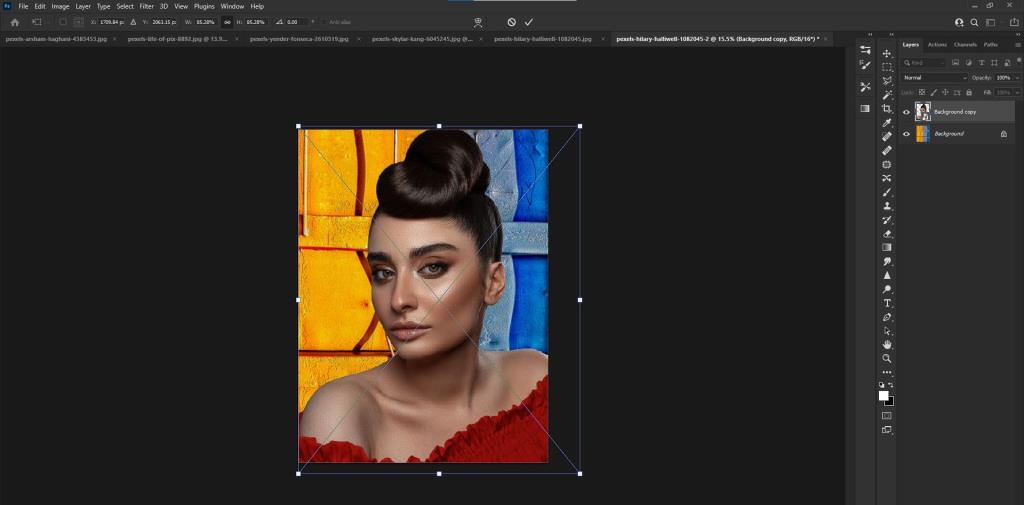
- Powiel warstwę, naciskając Ctrl + J .
- Kliknij ikonę oka na warstwie Background Copy 2 (lub górnej warstwie), aby uczynić ją przezroczystą.
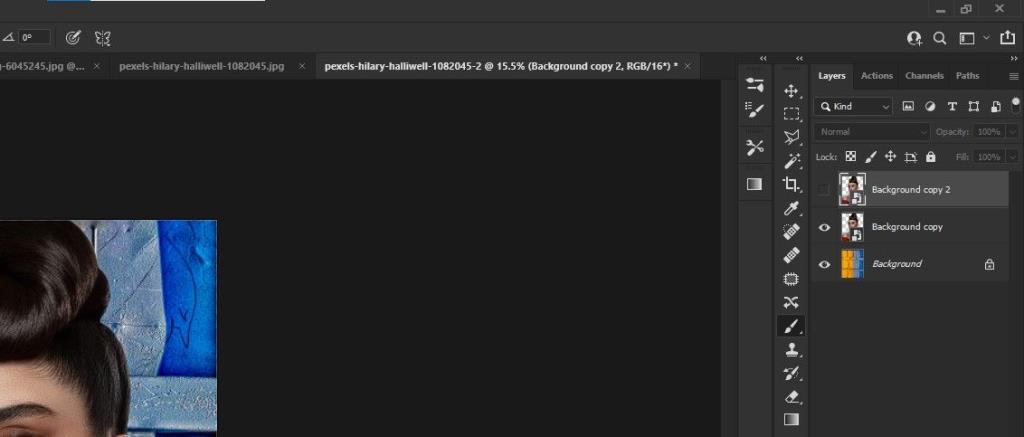
- Kliknij warstwę Background Copy i zmień tryb mieszania na Color Burn .
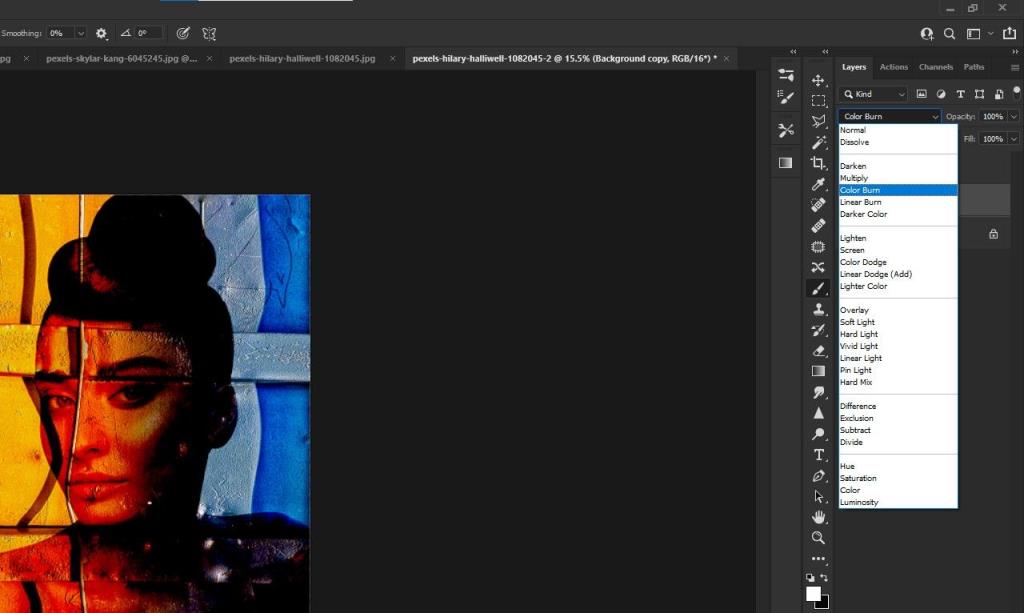
- Gdy warstwa Kopia w tle jest nadal aktywna, naciśnij Ctrl + L, aby utworzyć warstwę dopasowania Poziomy . Wprowadź wartości liczbowe, jak pokazano poniżej, w menu Poziomy i kliknij OK .
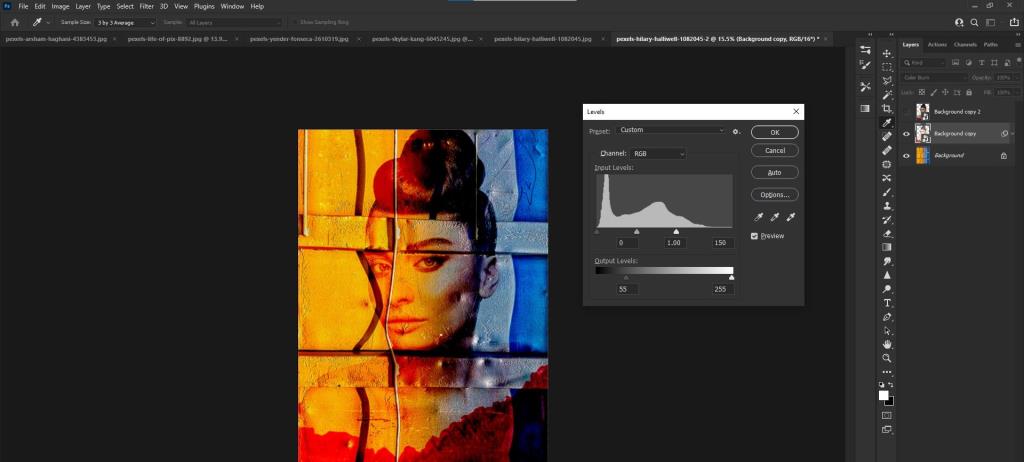
- Kliknij ikonę korekt (kółko) w prawym dolnym rogu ekranu. Wybierz Żywość , następnie zmień Żywość na +100 i Nasycenie na +10 .
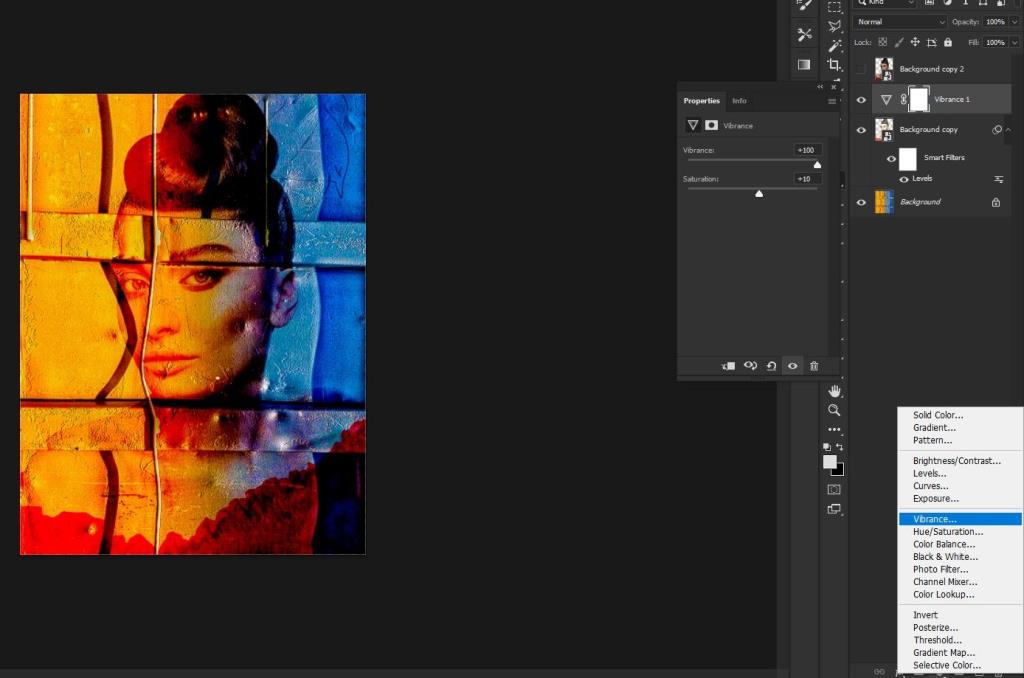
- Kliknij warstwę Background Copy , aby ją aktywować. Przejdź do opcji Filtr > Zniekształcanie > Ścinanie .
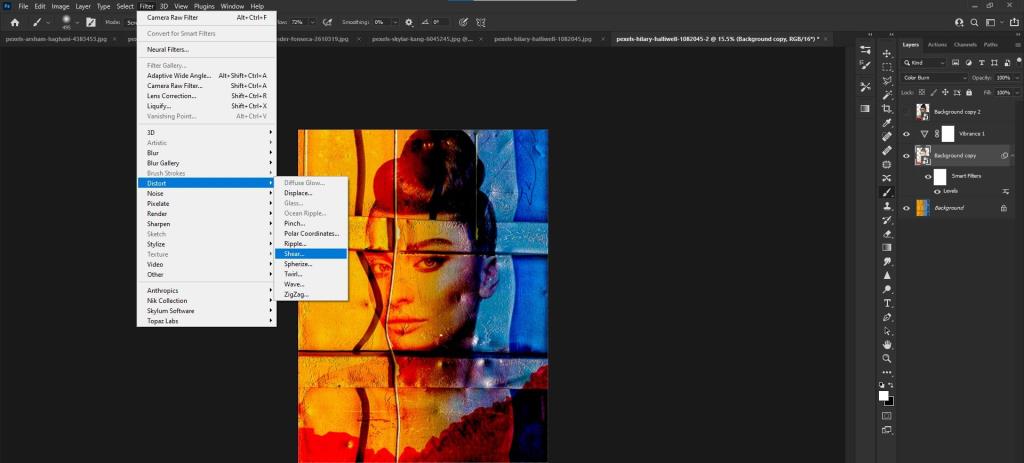
- Przesuń punkty na białym kwadracie tak, aby obraz wyglądał podobnie do poniższego przykładu. Zaznacz opcję Zawijaj i kliknij OK .

- Spraw, aby warstwa Background Copy 2 była widoczna i aktywuj ją. Zmień tryb mieszania na Multiply .
- Przejdź do opcji Filtr > Zniekształcenie > Fala . Zmień ustawienia menu Wave na wartości pokazane poniżej i kliknij OK .
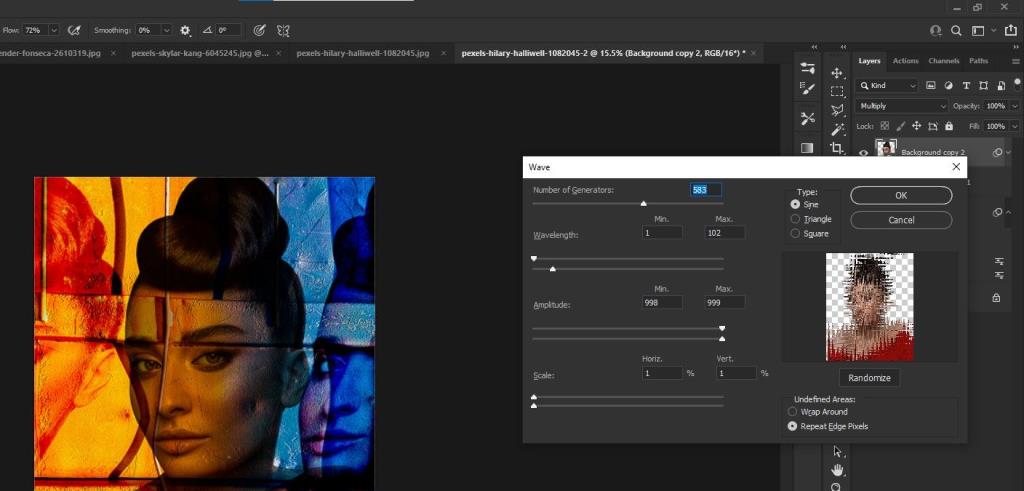
- Kliknij ikonę ustawień po prawej stronie Wave in Background Copy 2 . Zmień suwak Krycie na 30 i kliknij OK .
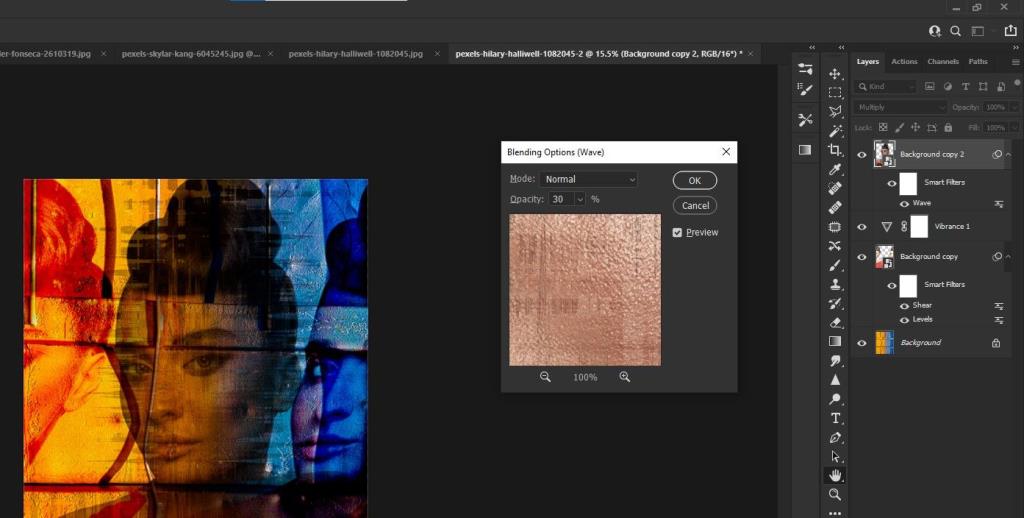
- Gdy kopia tła 2 jest nadal aktywna, naciśnij Shift + Ctrl + Alt + E, aby utworzyć widoczną warstwę stempla.
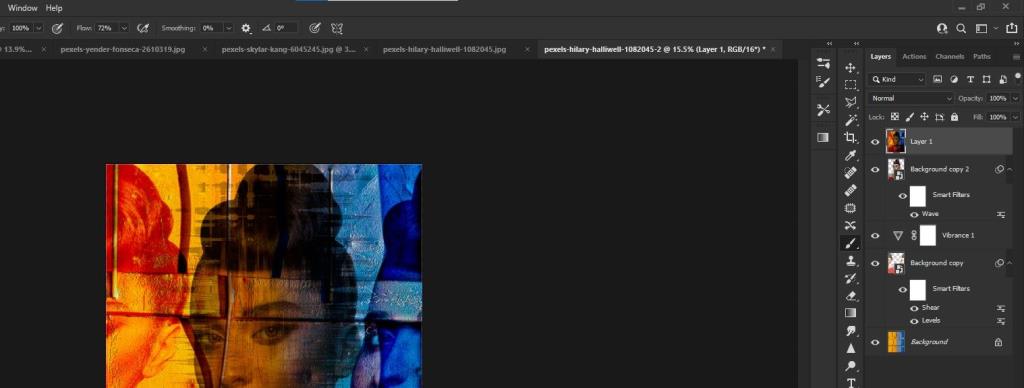
- Konwertuj warstwę 1 na obiekt inteligentny, tak jak zrobiliśmy to w pierwszym kroku.
- Przejdź do Filtr > Filtr Camera Raw .
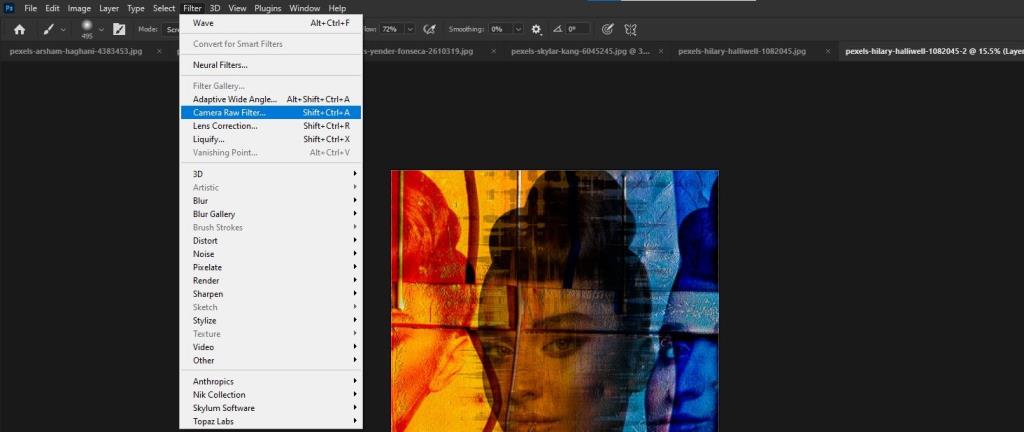
- Naciśnij J, aby przejść do filtra promieniowego i przeciągnij mysz nad portret. Zwiększenie ekspozycji suwak +1.45 i kliknij OK .
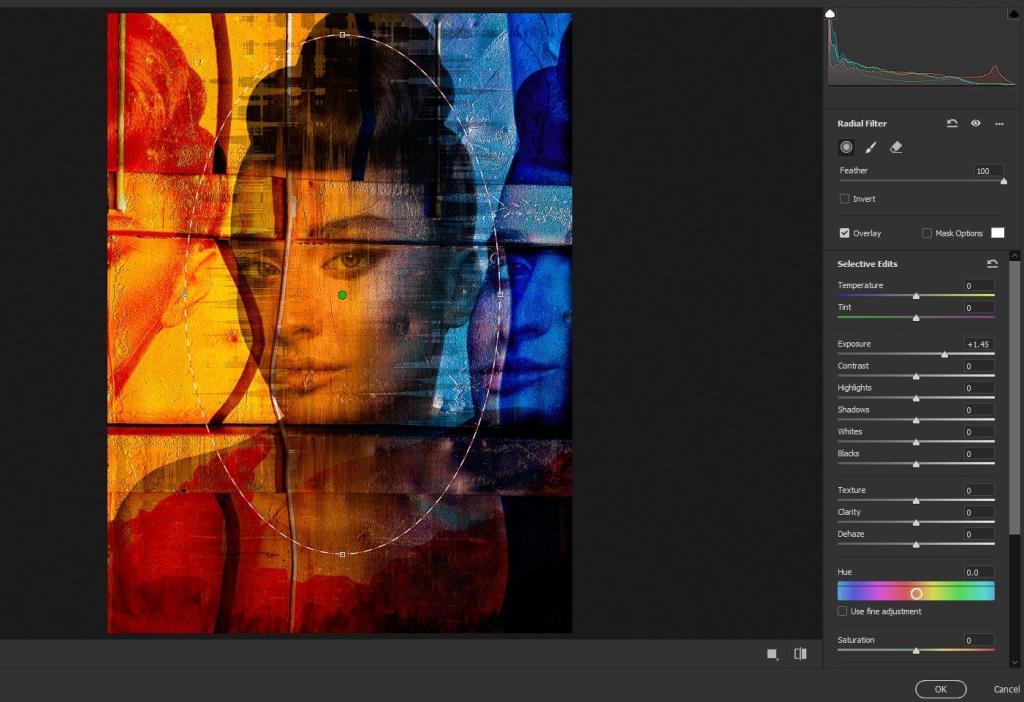
Większość prac nad naszym abstrakcyjnym portretem jest zakończona. Moglibyśmy na tym poprzestać, ale jest kilka wykończeń, które mogą jeszcze bardziej ulepszyć portret.
Krok 5: Ostatnie szlify
Możesz pominąć ten krok, ale jest to świetny sposób na rozjaśnienie obrazu. Dodajmy kilka szybkich efektów świetlnych w trybie mieszania nakładek .
- Kliknij ikonę plusa ( + ) w prawym dolnym rogu ekranu, aby utworzyć nową warstwę na stosie warstw. Możesz też nacisnąć Shift + Ctrl + N i kliknąć OK .
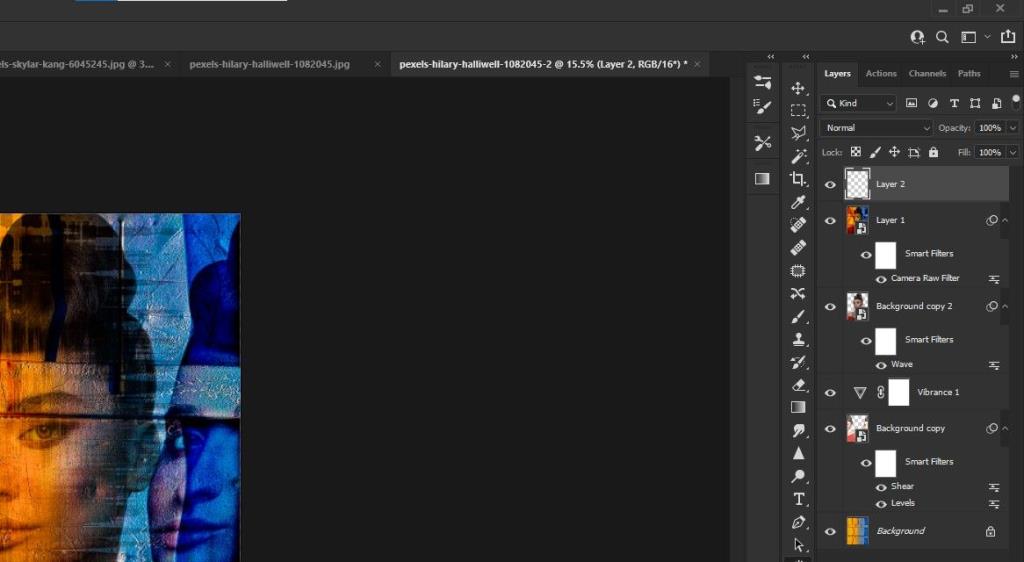
- Zmień tryb mieszania na Overlay .
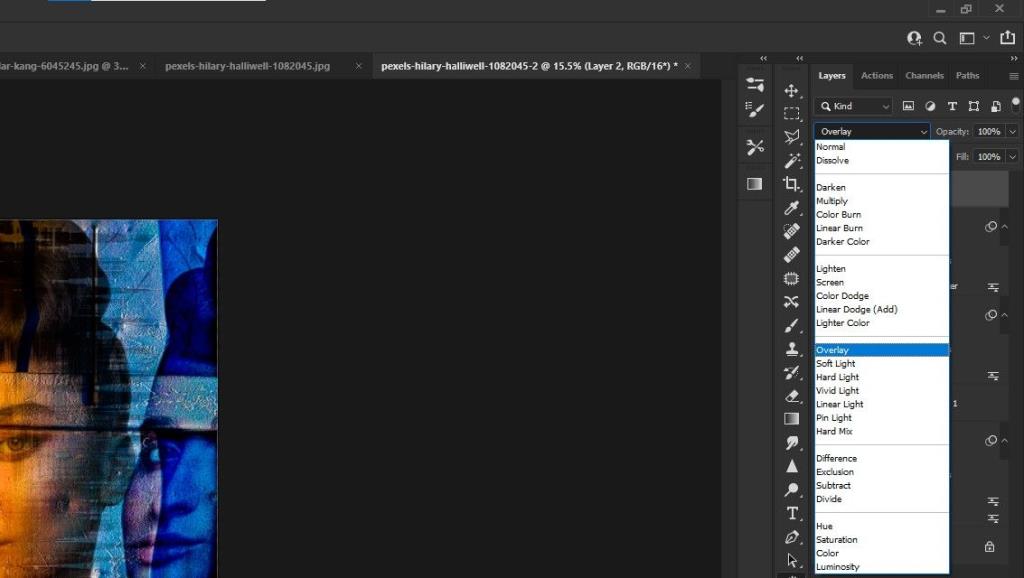
- Naciśnij B dla narzędzia Pędzel. Przełącz klawisz X , aż kolor pierwszego planu będzie biały.
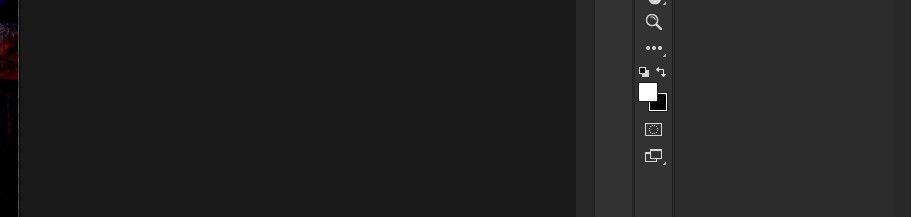
- Zmień przepływ na 30 .
- Używając narzędzia Pędzel , pomaluj efekt rozjaśnienia według własnych upodobań. W razie potrzeby możesz również zmniejszyć krycie .
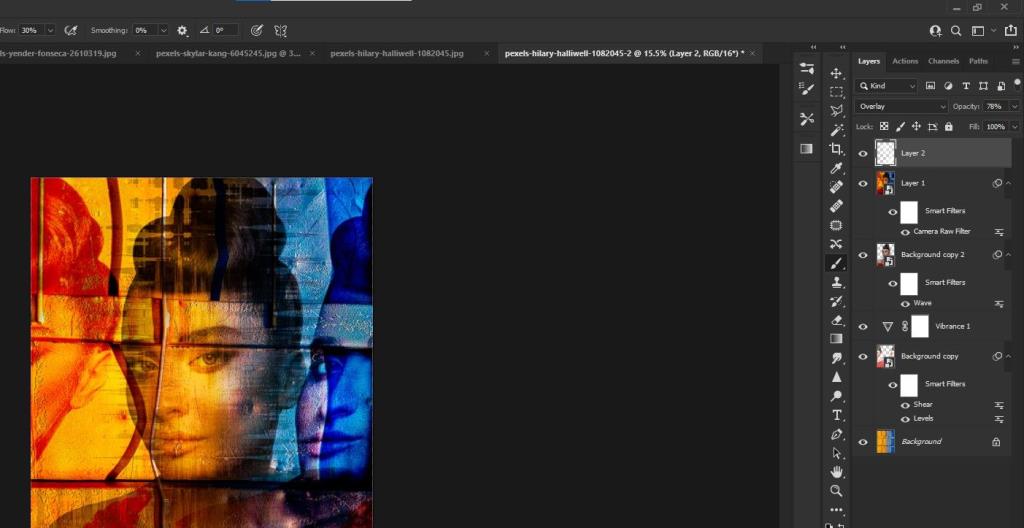
Jeśli posiadasz wtyczki innych firm do programu Photoshop, możesz z nimi poeksperymentować, aby uzyskać dodatkowe ulepszenia. Na przykład Luminar AI to świetny wybór, aby Twoje obrazy się wyróżniały.
Utwórz abstrakcyjny portret w Photoshopie
Photoshop to nie tylko edycje techniczne, to także przestrzeń, w której możesz odkrywać swoją kreatywność i tworzyć dzieła sztuki. Jak widać, tworzenie abstrakcyjnych portretów to długotrwały proces, ale obiecujemy, że efekt końcowy jest tego wart.
Wypróbuj ten samouczek i zamień swoje ulubione zdjęcia w abstrakcyjne portrety.